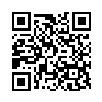谷歌地图无法打开可能有多种原因,以下是一些常见的情况及解决方法:
网络问题
- 网络连接不稳定或无网络
- 检查网络状态:
- 确认你的设备(如手机、电脑)已成功连接到可用网络,可以尝试打开其他网页或应用程序,看是否能正常联网,如果不能,检查Wi-Fi连接是否正常,或者移动数据是否已开启且信号良好。
- 对于Wi-Fi,尝试重新输入密码连接,或者重启路由器,对于移动数据,确认所在区域信号强度,也可以尝试切换到不同的网络频段(如果手机支持)。
- 网络限制:
某些地区可能存在网络限制或防火墙阻止访问谷歌地图,如果你在公司、学校或特定场所,网络管理员可能设置了限制,这种情况下,你可以尝试使用移动数据网络来访问谷歌地图,看是否能够打开。
- 检查网络状态:
- 网络代理设置问题(如果使用代理)
- 检查代理配置:
- 如果你使用了代理服务器来访问网络,不正确的代理设置可能导致无法打开谷歌地图,进入设备的网络设置中,查看代理服务器的配置信息,确保代理服务器地址、端口号等设置正确。
- 尝试暂时关闭代理服务器,看是否能够正常打开谷歌地图,如果关闭代理后可以访问,说明原代理设置有问题,需要重新配置或更换代理。
- 检查代理配置:
应用自身问题
- 应用未更新
- 检查更新:
前往应用商店(如苹果App Store或安卓应用商店),搜索谷歌地图应用,查看是否有可用更新,如果有,点击更新按钮进行更新,应用开发者通常会修复一些导致应用无法正常运行的问题,更新后可能解决打不开的情况。
- 检查更新:
- 应用缓存数据过多
- 清除缓存:
在设备的设置中找到应用管理选项,然后选择谷歌地图,进入应用详情页面后,点击清除缓存按钮,清除缓存可以删除应用中一些临时文件,可能解决因缓存问题导致的无法打开情况。
- 清除缓存:
- 应用出现故障
- 尝试重启应用:
- 关闭谷歌地图应用,然后重新打开,这可以让应用重新初始化,有时能解决一些临时的故障问题。
- 如果多次重启应用仍无法打开,可以尝试卸载谷歌地图应用,然后重新从应用商店下载安装,卸载前请确保你已备份好应用中的重要数据(如果有)。
- 尝试重启应用:
设备设置及权限问题
- 位置权限未授予
- 授予位置权限:
- 谷歌地图需要获取你的位置信息才能正常工作,进入设备的设置中,找到应用管理或应用权限选项,然后选择谷歌地图,确保已授予其位置权限。
- 如果未授予位置权限,谷歌地图可能无法打开或无法正常显示地图内容。
- 授予位置权限:
- 其他权限问题
- 检查其他必要权限:
除位置权限外,谷歌地图可能还需要其他一些权限,如存储权限等,确保这些权限也已正确授予,某些权限缺失可能导致应用功能受限甚至无法打开。
- 检查其他必要权限:
系统问题
- 操作系统版本过低
- 更新操作系统:
- 确保你的手机或电脑运行的是最新版本的操作系统,过时的操作系统可能与谷歌地图应用存在兼容性问题,导致无法打开。
- 旧版本的安卓系统可能不支持某些谷歌地图的新功能或存在性能问题,更新系统后可能解决这些问题。
- 更新操作系统:
- 系统故障或冲突
- 重启设备:
- 尝试重启你的手机或电脑,重启可以清除系统中的一些临时故障和缓存,有时能解决因系统问题导致的谷歌地图无法打开情况。
- 如果问题仍然存在,可以考虑备份重要数据后恢复设备的出厂设置(谨慎操作,因为这会清除所有数据),然后重新安装谷歌地图及其他应用,看是否能够正常打开。
- 重启设备:
地区限制或服务可用性问题
- 特定地区限制访问
- 确认地区限制:
某些国家或地区可能对谷歌地图的访问进行了限制,如果你所在地区存在此类限制,可能无法直接打开谷歌地图,可以通过VPN等工具来尝试突破限制,但请注意在使用VPN时要确保其合法性和安全性。
- 确认地区限制:
- 谷歌地图服务故障
- 查看谷歌服务状态:
- 你可以访问谷歌官方的服务状态页面(如谷歌系统状态页面),查看谷歌地图服务是否正常运行,如果谷歌地图服务本身出现故障,全球范围内的用户可能都无法正常打开该应用。
- 等待谷歌修复服务故障后,再尝试打开谷歌地图。
- 查看谷歌服务状态:
© 版权声明
文章版权归作者所有,未经允许请勿转载。